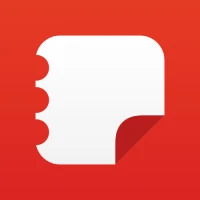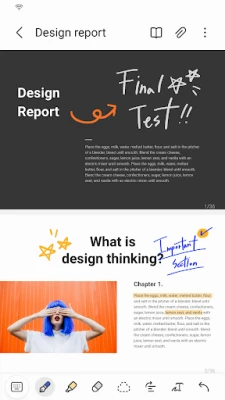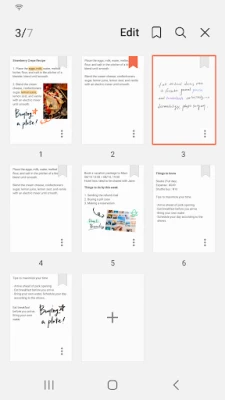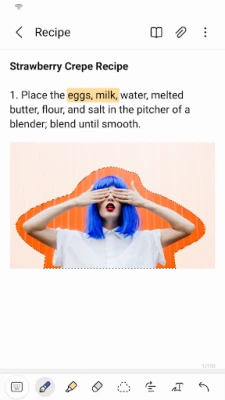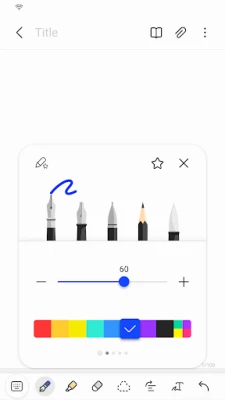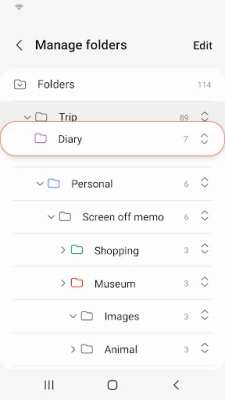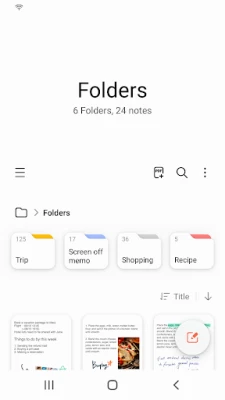Última versión
diciembre 16, 2024
Samsung Electronics Co., Ltd.
Productividad
Android
6
Free
com.samsung.android.app.notes
Informar de un problema
Más información sobre Notas de Samsung
Esta aplicación permite a los usuarios crear y editar documentos fácilmente usando su S Pen. Los usuarios pueden agregar anotaciones, imágenes e incluso grabaciones de voz a sus documentos PDF. La aplicación también permite una integración perfecta con otras aplicaciones como Microsoft Word y PowerPoint.
Para crear una nueva nota, los usuarios pueden simplemente tocar el botón "+" en la pantalla principal. Las notas se guardarán con la extensión "sdocx". Para proteger sus notas, los usuarios pueden establecer una contraseña y bloquear sus notas accediendo a la configuración y seleccionando la opción "Bloquear nota".
Los usuarios también pueden crear notas escritas a mano tocando el ícono de escritura a mano mientras escriben una nota. También pueden agregar fotos tocando el ícono de la foto y tomando una nueva foto o cargando una existente. También se pueden agregar grabaciones de voz tocando el ícono de grabación de voz mientras escribe una nota.
La aplicación ofrece varias herramientas de escritura, como bolígrafos, lápices y resaltadores, así como diferentes colores y grosores. Los usuarios también pueden utilizar la herramienta de borrador para eliminar cualquier contenido no deseado. Además, las notas y memos creados en otras aplicaciones, como Notas y Memos, se pueden importar usando la función Smart Switch o con una cuenta Samsung.
Es importante tener en cuenta que la aplicación requiere ciertos permisos de acceso para funcionar correctamente. Estos incluyen acceso al almacenamiento para guardar y cargar documentos, así como permisos opcionales para agregar fotos, videos, audio y más. Sin embargo, las funciones básicas de la aplicación aún se pueden usar sin otorgar estos permisos opcionales.
El usuario puede agregar anotaciones al PDF usando S Pen y crear documentos con imágenes o voces.
También puede puede usarse conectando documentos con varias aplicaciones como PDF, Microsoft Word, Microsoft PowerPoint, etc.
Intente crear una nueva nota.
Puedes crear una nueva nota tocando + en la esquina inferior derecha de la pantalla principal.
Las notas recién creadas tendrán la extensión "sdocx".
Protege tus notas.
1. En la pantalla principal, toque Más opciones en la esquina superior derecha, seleccione Configuración y luego seleccione Bloquear nota.
Luego seleccione un método de bloqueo de notas y una contraseña.
2. Bloquee las notas que desea proteger tocando Más opciones en la pantalla de la nota que desea proteger y seleccionando Bloquear nota.
Crea notas escritas a mano.
Toque el ícono de Escritura a mano mientras escribe una nota. Su letra se mostrará directamente en la nota.
Agregar fotos.
Toca el ícono de la foto en la nota en la que estás trabajando para tomar una foto. También puedes cargar, agregar etiquetas y editar una foto existente.
Agregar una grabación de voz.
Al tocar el ícono de Grabación de voz mientras escribe una nota, puede grabar sonido y crear una nota con sonido.
Intente utilizar varias herramientas de escritura.
Al tocar el ícono del lápiz mientras escribe una nota, puede seleccionar una variedad de herramientas de escritura como bolígrafos, plumas estilográficas, lápices, resaltadores, etc., así como varios colores y grosores.
Al tocar el ícono Borrador, puede seleccionar y borrar el contenido que desea eliminar.
Puede importar notas y memorandos creados en Notas y Memo.
Al utilizar la función Smart Switch, puede importar datos creados en S Note y Memo guardados en otros dispositivos.
También puede importar notas y memorandos creados previamente con su cuenta Samsung.
* Aviso sobre los permisos de acceso a la aplicación:
Se requieren los siguientes permisos de acceso para brindarle este servicio.
Las funciones básicas del servicio se pueden utilizar incluso si no se otorgan permisos opcionales.
Permisos necesarios
• Almacenamiento: se utiliza para guardar o cargar archivos de documentos
Permisos opcionales
• Fotos y vídeos: se utilizan para agregar imágenes y vídeos a las notas
• Notificaciones: se utilizan para notificarle sobre invitaciones a notas compartidas, problemas de sincronización de notas y más
• Música y audio: se utilizan para agregar audio a las notas
• Teléfono : se utiliza para comprobar si hay actualizaciones disponibles para su versión de la aplicación
• Micrófono: se utiliza para agregar grabaciones de voz a las notas
• Cámara: se utiliza para agregar imágenes y documentos escaneados a las notas
Puede seguir utilizando las funciones básicas de la aplicación sin permitir los permisos opcionales.
Califica la aplicación
Opiniones de usuarios
Aplicaciones populares